Istruzioni per l'uso ACER AP-SD
Lastmanuals offre un servizio di condivisione, archiviazione e ricerca di manuali collegati all'uso di hardware e software: la guida per l'uso, il manuale, la guida rapida, le schede tecniche… NON DIMENTICATE: SEMPRE DI LEGGERE IL manualE PRIMA DI ACQUISTARE!
Se questo documento corrisponde alla guida per l'uso, alle istruzioni o al manuale, alle schede tecniche o agli schemi che stai cercando, scaricalo ora. Lastmanuals offre un facile e veloce accesso al manuale per l'uso ACER AP-SD Speriamo che questo ACER AP-SD manuale sarà utile a voi.
Lastmanuals aiuta a scaricare la guida per l'uso ACER AP-SD.
Puoi anche scaricare i seguenti manuali collegati a questo prodotto:
Estratto del manuale: manuale d'uso ACER AP-SD
Istruzioni dettagliate per l'uso sono nel manuale
[. . . ] AcerPower Sd
Guida per l'utente
Copyright © 2002 Acer Incorporated Tutti i diritti riservati AcerPower Sd Guida per l'utente
Le informazioni riportate nella presente pubblicazione sono passibili di modifica senza obbligo alcuno di preavviso o notifica di tali alterazioni o revisioni. Tali modifiche saranno inserite nelle nuove edizioni del manuale o in pubblicazioni e documenti supplementari. Questa società non si assume alcuna responsabilità né offre garanzie - esplicite o implicite - nei confronti del contenuto del presente scritto e in particolare non concede garanzie di commerciabilità o idoneità a scopi specifici. Trascrivere nello spazio sottostante i dati su numero modello, numero di serie, data e luogo di acquisto. [. . . ] Regolare l'altezza della tastiera utilizzando i supporti pieghevoli posti sotto la tastiera stessa. Mentre si digita, mantenere le braccia in posizione parallela al pavimento. Gli avambracci e le spalle devono essere rilassati. Cercare di digitare con un tocco leggero. Se si avverte un sovraffaticamento delle spalle o del collo, fermarsi e controllare la posizione. Collocare la tastiera davanti al monitor. Se si posiziona la tastiera accanto al monitor, si è costretti a girare la testa mentre si digita sottoponendo i muscoli del collo ad uno sforzo maggiore che potrebbe successivamente dare origine ad un sovraffaticamento.
·
·
Posizione del mouse
· · Il mouse deve essere collocato sulla stessa superficie della tastiera in modo da poterlo utilizzare agevolmente. Collocarlo in modo tale da poter disporre dello spazio sufficiente per renderne facile il movimento senza doversi allungare o chinare. Muovere il mouse spostando tutto il braccio. Non appoggiare il polso sul tavolo mentre si muove il mouse.
·
29
Connessione delle periferiche
Installare il computer è facile. Occorre semplicemente connettere quattro dispositivi: il mouse, la tastiera, il monitor e il cavo di alimentazione.
Mouse
Inserire il cavo del mouse nella porta USB relativa porta PS/2 del computer. (porta nera) o nella
(porta verde) situata sul pannello posteriore
Mouse USB
30
3 Installazione del computer
Mouse PS/2
31
Tastiera
Inserire il cavo della tastiera nella porta USB nella relativa porta PS/2 posteriore del computer. (porta nera) o (porta verde) situata sul pannello
Tastiera USB
32
3 Installazione del computer
Tastiera PS/2
33
Monitor
Collegare il cavo del monitor CRT alla porta VGA situata nel pannello posteriore del computer. (porta azzurra)
Nota: per ulteriori informazioni, fare riferimento al manuale del monitor.
34
3 Installazione del computer
Cavo di alimentazione
Attenzione: prima di procedere, controllare il voltaggio utilizzato nella propria zona. Accertarsi che corrisponda all'impostazione del voltaggio del computer (fare riferimento a pagina 12 per la posizione dell'interruttore del selettore di tensione situato sul pannello posteriore del computer). Se non corrispondono, modificare l'impostazione del voltaggio del computer in base al voltaggio della propria zona.
Collegare il cavo di alimentazione alla relativa presa situata sul pannello posteriore del computer. Quindi collegare l'altra estremità del cavo di alimentazione ad una presa elettrica.
35
Accensione del computer
Dopo aver connesso le periferiche necessarie e aver collegato il cavo di alimentazione, è possibile accendere il computer e cominciare a lavorare. Accendere tutte le periferiche collegate al computer come monitor, stampante, fax, altoparlanti, ecc. Sul pannello posteriore del computer, impostare l'interruttore del selettore di tensione all'intervallo di tensione appropriato per la propria area.
Nota: La figura del pannello posteriore del computer riportata di seguito potrebbe essere diversa rispetto al modello di computer in uso. Se l'interruttore di accensione principale del modello di computer in uso si trova sopra il selettore della tensione, impostare il selettore sul valore di tensione applicabile alla propria zona prima di accendere il pulsante di accensione.
36 3.
3 Installazione del computer
Premere il pulsante di accensione situato sul pannello anteriore del computer.
Importante: controllare che il cavo di alimentazione sia collegato correttamente ad una presa elettrica. Se si sta utilizzando una spina multipla o un regolatore di voltaggio automatico (AVR, Auto-Voltage Regulator), accertarsi che sia collegato ed acceso.
37
Spegnimento del computer
Per spegnere il computer, fare clic sul pulsante Start, evidenziare Chiudi sessione, selezionare Arresta il sistema; quindi fare clic su OK. È quindi possibile spegnere tutte le periferiche collegate al computer. [. . . ] Se non si ottiene nessun risultato, contattare il rivenditore o il centro di supporto tecnico per ricevere assistenza.
D: La stampante non funziona. · · Accertarsi che la stampante sia connessa alla presa elettrica e che sia accesa. Accertarsi che il cavo della stampante sia connesso in modo corretto alla porta parallela del sistema e alla porta corrispondente della stampante. Per ulteriori informazioni su come collegare la stampante al computer, vedere "Stampante" a pagina 32. [. . . ]
DISCLAIMER PER SCARICARE LA GUIDA PER L'USO DI ACER AP-SD Lastmanuals offre un servizio di condivisione, archiviazione e ricerca di manuali collegati all'uso di hardware e software: la guida per l'uso, il manuale, la guida rapida, le schede tecniche…

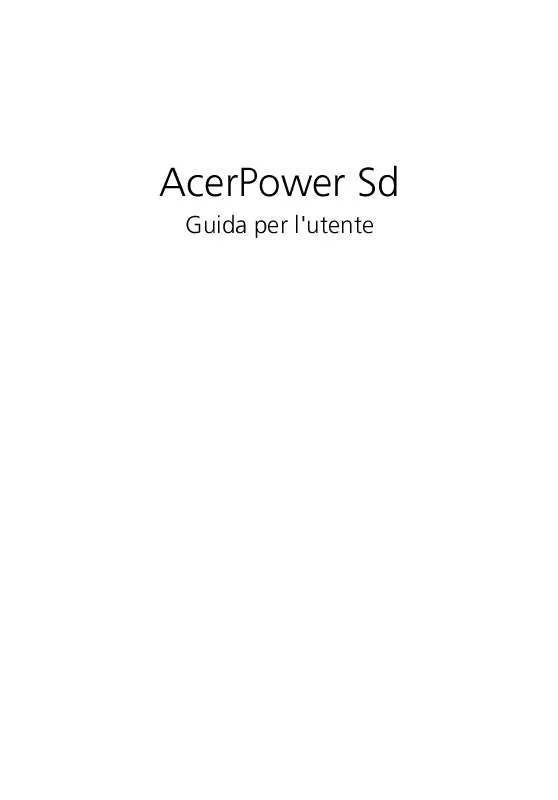
 ACER AP-SD (12364 ko)
ACER AP-SD (12364 ko)
